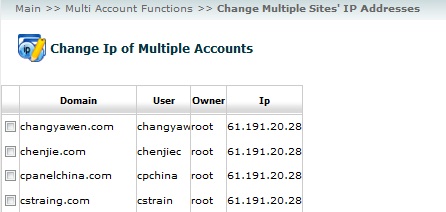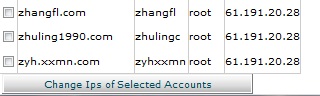WHM/修改多站点IP地址:修订间差异
来自站长百科
(以内容“{{WHM top}} '''修改多站点IP地址:'''该功能可以让我们轻松修改多个帐户的IP地址。 登录WHM后,点击Multi Account Functions Addresses(多...”创建新页面) |
无编辑摘要 |
||
| (未显示2个用户的4个中间版本) | |||
| 第1行: | 第1行: | ||
{{WHM top}} | {{WHM top}} | ||
''' | '''修改多站点[[IP]]地址:'''该功能可以让我们轻松修改多个帐户的IP地址。 | ||
登录[[WHM]]后,点击Multi Account Functions Addresses(多账户功能),然后点击Change Multiple Sites' IP(修改多站点IP地址),就会进入多个站点IP地址修改的页面,如下图所示: | |||
[[Image:multiIPchange1.jpg|whm修改多站点IP地址图示1|600px]] | [[Image:multiIPchange1.jpg|whm修改多站点IP地址图示1|600px]] | ||
| 第11行: | 第11行: | ||
选中需要修改的一个或多个站点,然后点击Change IPs of Selected Accounts按钮即可。进入页面如下: | 选中需要修改的一个或多个站点,然后点击Change IPs of Selected Accounts按钮即可。进入页面如下: | ||
<p style="border:1px solid black;width:875px; "> | |||
[[Image:multiIPchange3.jpg|whm修改多站点IP地址图示3|875px]] | |||
</p> | |||
点击右边的下拉按钮,服务器上的IP就显示出来,选择需要修改成的IP地址,最后点击Change IPs按键即可。 | 点击右边的下拉按钮,服务器上的IP就显示出来,选择需要修改成的IP地址,最后点击Change IPs按键即可。 | ||
==参考来源== | ==参考来源== | ||
站长百科原创 | *站长百科原创 | ||
{{WHM}} | {{WHM}} | ||
[[category:WHM| | [[category:WHM|X]] | ||